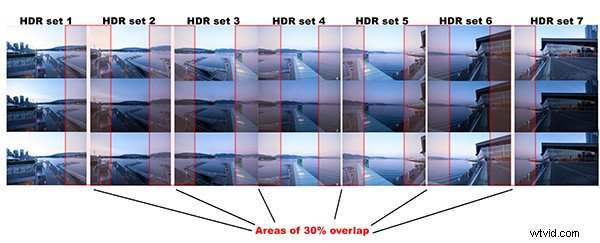
Panoramiczny obraz HDR Coal Harbour – Vancouver, Kanada
Jestem przekonany, że fotografia cyfrowa na zawsze zmieniła tak wiele aspektów fotografii. HDR i łączenie zdjęć to tylko dwa z tych aspektów. W erze filmu można było wiele osiągnąć w ciemni dzięki mieszaniu, unikaniu i wypalaniu, ale nie na tyle, na ile pozwala nam teraz HDR. Fotoszycie pozwoliło nam również na wykonanie obrazów, które jeszcze kilka lat temu nie były możliwe. W czasach kinematografii zdjęcia panoramiczne były możliwe, ale wymagało to aparatu stworzonego do tego celu, dziś ujęcia panoramiczne możemy wykonywać dowolnym aparatem cyfrowym, można je nawet wykonać za pomocą iPhone'a. Tak więc połączenie (wybacz kalambur) HDR i Photostitching było nieuniknione.
Ten proces jest trochę czasochłonny i wymaga wcześniejszego zaplanowania, ale wyniki mogą być naprawdę spektakularne i sprawić, że Twoje zdjęcia będą bardzo dramatyczne. Ten artykuł da Ci punkt wyjścia do odkrywania świata łączenia HDR i Photostitching.
Co to jest panoramiczny obraz HDR?
Panoramiczny HDR to po prostu seria obrazów HDR, które zostały połączone za pomocą oprogramowania do łączenia zdjęć. Jest to obraz złożony z dowolnej liczby obrazów, czasem do 60, w zależności od tego, jak planujesz ujęcia. Brzmi skomplikowanie, prawda? Naprawdę nie jest. Jeśli zastosujesz się do prostego planu, jest to całkiem proste. Wszystko sprowadza się do prawidłowego przepływu pracy, więc oto jest.
Opis przepływu pracy z panoramicznym HDR
Szybki proces, przez który będziemy przechodzić, wygląda następująco:
- Planuj i rób zdjęcia HDR i panoramiczne
- Edytuj swoje obrazy HDR
- Połącz razem obrazy HDR
- Edytuj ostateczny obraz w Lightroomie lub Photoshopie
To wszystko, proste i zrobimy to małymi krokami, więc jest to łatwe do naśladowania.
Krok 1 – zaplanuj i zrób zdjęcia HDR i panoramiczne
Obrazy HDR
Napisałem Getting Real with HDR – samouczek krok po kroku dla realistycznie wyglądającego HDR. Spójrz na to, jeśli potrzebujesz odświeżenia, jak uzyskać dobre obrazy HDR. Zwykle, gdy robisz obraz HDR, do tworzenia HDR używa się od trzech do siedmiu obrazów tej samej sceny. W panoramicznych zdjęciach HDR powtórzysz to zdjęcie HDR w całej scenie przez pięć do siedmiu ujęć, które uchwycą panoramę. Kluczową kwestią, o której należy pamiętać podczas robienia zdjęcia panoramicznego, jest temat. Wybierz scenę, która działa w formacie panoramicznym; tj. pejzaż morski, pasmo górskie, las czy pejzaż miejski z daleka. Jeśli jesteś zbyt daleko od fotografowanego obiektu, zszyte zdjęcie może być mało widoczne, więc wybierz scenę, mając to na uwadze.
Obrazy panoramiczne
Oczywiście to od Ciebie zależy, ile zdjęć chcesz zrobić do ujęć HDR. W przykładzie nakręconym na górze artykułu użyłem trzech ujęć na zestaw HDR i użyłem w sumie siedmiu obrazów, aby uchwycić scenę w sposób panoramiczny. Pamiętaj, że możesz potrzebować od trzech do siedmiu ujęć na obraz HDR i użyć tylu obrazów, ile potrzebujesz, aby uchwycić scenę.
Oto wizualne zestawienie działania tego ujęcia. Rozbiłem strzały, które odebrałem na zestawy. Każdy zestaw składa się z trzech obrazów HDR. Tak więc zestaw 1 składa się z trzech obrazów HDR, zestaw 2 składa się z trzech obrazów HDR. Zestaw 1 i Zestaw 2 nakładają się na siebie o 30%. Zestaw 2 i zestaw 3 również nakładają się na siebie o 30% i tak dalej.
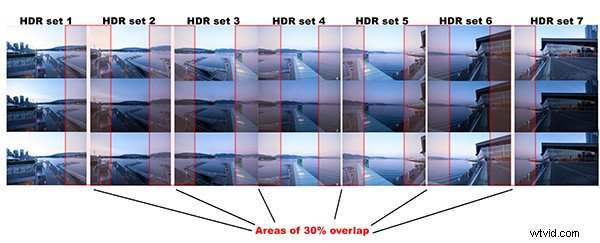
Zestawy HDR i przepływ dla obrazu portu węglowego. Zwróć uwagę na nakładanie się
Zauważysz, że musisz zrobić zdjęcia HDR i ukończyć zestaw przed przeniesieniem aparatu do następnego zestawu. Gwarantuje to, że uzyskasz najlepsze możliwe ujęcia HDR i że będą się one odpowiednio mieszać. Po wykonaniu zdjęć HDR w zestawie nr 1 przesuń aparat do kadru i zrób zestaw nr 2. W przypadku fotografii panoramicznej obrazy muszą na siebie nachodzić przynajmniej w 30%. Nie jest konieczne nakładanie się znacznie więcej, ale mniej niż 30% może spowodować, że oprogramowanie będzie mieć trudności ze znalezieniem punktów łączących na obrazach. Jeśli masz scenę, która zawiera dużo szczegółów, 30% będzie dobre, jeśli masz scenę, która nie jest zbyt szczegółowa (powiedzmy scenę na plaży z piaskiem, wodą i niebem), być może będziesz musiał nakładać więcej, aby uzyskać upewnić się, że zdjęcia można zszyć. Kontynuuj ten proces, aż uchwycisz swoją scenę w zestawach, na które się zdecydowałeś.
Kilka szybkich wskazówek do zapamiętania podczas robienia panoramicznych zdjęć HDR
1. Wybierz gotowe ustawienie balansu bieli który dobrze pasuje do sceny, unikaj automatycznego balansu bieli. Jeśli używasz automatycznego balansu bieli (AWB), ogólne kolory sceny mogą się zmieniać podczas robienia panoramy, co może spowodować nietypowe przesunięcia kolorów na zdjęciu
2. Zachowaj aperturę między f/8 a f/11. Po wybraniu przysłony nie zmieniaj jej w zestawach.
3. Użyj statywu aby upewnić się, że Twoje obrazy są ostre. Ponadto, gdy przenosisz kamerę do następnego zestawu, upewnij się, że nakłada się na siebie o 30%.
4. Upewnij się, że kamera nie porusza się w górę lub w dół podczas robienia zdjęć. Jeśli tak się stanie, w rezultacie obrazy mogą się zszyć, ale wynikowe ujęcie będzie spadać lub przesuwać się w górę, a później możesz nie być w stanie go uzyskać.
5. Najlepszym pomysłem jest użycie statywu i utrzymuj płaszczyznę ogniskowania tak płaską, jak to możliwe, aby uniknąć zniekształceń, szczególnie w przypadku obiektywu szerokokątnego.
Krok 2 – edytuj swoje obrazy HDR
Edytuj swoje obrazy według zestawu. Zacznij od zestawu nr 1 i przenieś je do produktu HDR, takiego jak Photomatix Pro. Możesz też użyć Photoshopa, ale ja preferuję Photomatix Pro. Aby uzyskać więcej informacji na temat tworzenia obrazów HDR, zajrzyj do mojego artykułu HDR, aby poznać szczegóły procesu edycji w Photomatix.
Zapisz każdy zestaw i nazwij go chronologicznie. Będę nazywał moje obrazy w następujący sposób:NAZWA SCENY – HDR PANO 1, NAZWA SCENY – HDR PANO 2 itd. Po przejściu wszystkich scenografii przez proces HDR i nazwaniu ich w kolejności, część związana ze zszywaniem zdjęć jest całkiem prosta.
Krok 3 – połącz razem obrazy HDR
Do części tego procesu zszywania zdjęć można użyć funkcji zszywania zdjęć w programie Photoshop lub dowolnym innym wybranym przez siebie narzędziu do zszywania zdjęć. Używałem Photoshopa w przeszłości i działa dobrze, ale w przypadku bardziej złożonych szwów uważam, że Autopano Pro działa wyjątkowo dobrze. Został oceniony jako jeden z najlepszych dostępnych pakietów szwów. Użyłem go do zszycia kilku całkiem szalonych panoram i prawie wszystko, co w niego rzuciłem, było w stanie przetworzyć.
Przyjrzyjmy się, jak ten proces działa w Autopano Pro:
- Otwórz Autopano Pro a na pierwszym ekranie, który widzisz, kliknij drugą ikonę od lewej, aby wybrać obrazy do zszycia
- Przejdź do HDR obrazy, które przetworzyłeś i wybierz je
- Kliknij „wykryj” w lewym górnym rogu ekranu
- Autopano będzie teraz skanować Twoje obrazy i wykonaj wstępne zszycie, ten podgląd zszytego obrazu zostanie wyświetlony po prawej stronie otwartego ekranu. Ten proces może potrwać kilka minut.
- Po wyświetleniu podglądu obraz jest wyświetlany, kliknij przycisk „edytuj” (po prawej stronie ekranu), aby otworzyć obraz na ekranie edycji Autopano
- Istnieje wiele opcji tutaj poniżej znajduje się ogólny przegląd najważniejszych funkcji
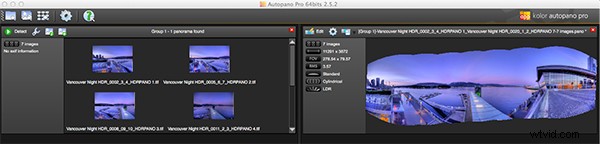
Autopano Pro – obrazy wybrane do zszycia panoramy po lewej stronie i podgląd zszytego obrazu po prawej
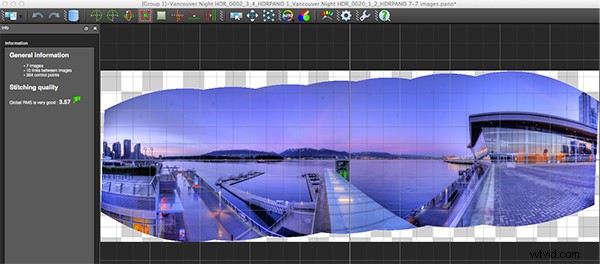
Ekran edycji Autopano z podglądem połączonego obrazu
Funkcje Autopano na ekranie edycji:
Autopano ma wiele opcji, których możesz użyć do renderowania obrazu panoramicznego. Te projekcje pomagają w zniekształceniu i przekrzywieniu. Poniżej znajduje się wyjaśnienie najczęściej używanych projekcji.
- Kula – funkcja sferyczna pozwala na złożenie dowolnej panoramy. Jest to powszechnie używana funkcja do tworzenia obrazów panoramicznych.
- Rzutowanie planarne lub prostoliniowe – to dobry wybór przy małym kącie, zalecany do ujęć architektonicznych, ponieważ jest to jedyny tryb, który nie zakrzywia linii uważanych za proste. Czasami, jeśli kąty są zbyt ekstremalne, może nastąpić utrata ostrości, więc bądź tego świadomy.
- Rzut cylindryczny – ten rzut może być używany do 360° (w poziomie).
- Projekcja Mercatora – rzut merkatora może być również używany do 360° (w poziomie). Efekt rozciągania obrazu w górę iw dół może wydawać się zniekształcony.
Kluczowym czynnikiem przy wyborze projekcji jest to, jak projekcja wpływa wizualnie na Twój obraz. Czy to działa w temacie? Czy obraz wygląda poprawnie? Zadaj sobie te pytania podczas eksperymentowania z projekcjami.
Gdy będziesz zadowolony z projekcji i wyglądu obrazu, możesz teraz zapisać obraz w folderze na komputerze.
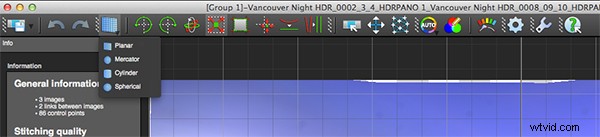
Wybierz projekcję, która najlepiej pasuje do Twojego obrazu
Renderowanie
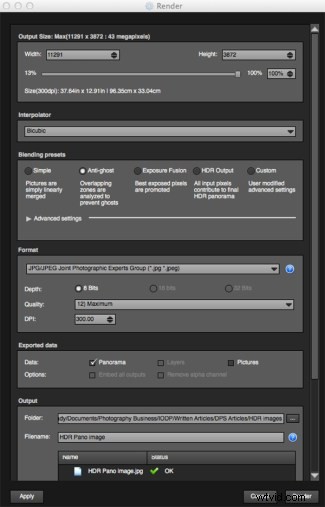
Ekran renderowania i opcje
Jest to proces zapisywania panoramy. Nazywa się to renderowaniem, ponieważ oprogramowanie musi wykonać ostateczne łączenie i edycję obrazu. Na ekranie renderowania należy zwrócić uwagę na następujące kwestie:
Interpolator – interpolator to metoda używana do łączenia pikseli obrazu panoramicznego i określa jakość i ostrość obrazu. Istnieje kilka różnych opcji, ale najczęściej używaną opcją jest Bicubic. Pozostałe opcje są przydatne do zaawansowanego szycia.
Ustawienia mieszania – celem ustawień mieszania jest umożliwienie łączenia nachodzących na siebie części panoramy, aby wyglądało gładko i bezproblemowo. Zauważysz następujące ustawienia wstępne:
- Proste – to szybko, ale możliwe, że w miejscach nakładania się obszarów widoczne są defekty
- Anty-duch – zachowaj mocne cechy obrazu (przystanki, linie, krzywe) podczas miksowania, jednocześnie automatycznie usuwając obiekty, które się poruszyły
- Fuzja ekspozycji – do wykorzystania, jeśli panorama została utworzona z użyciem bracketingu. Zachowuje to, co najlepsze z różnych ekspozycji.
- Wyjście HDR – do wykorzystania przez użytkowników, którzy chcą stworzyć plik w formacie „.hdr” w celu stworzenia postprodukcji lub efektów specjalnych. Nie używaj tego w przypadku tych obrazów, ponieważ zostały one już przetworzone jako obrazy HDR.
- Niestandardowe – jest to włączone, gdy ręcznie zmienisz parametry i nie odpowiadają one już profilowi.
W ustawieniach zaawansowanych generalnie pozostawiam to ustawienie domyślne.
Format
Ta sekcja pozwala określić, w jakim formacie chcesz zapisać obraz. Dwa formaty, których najczęściej używam, to TIFF i JPEG. TIFF to nieskompresowany plik (co oznacza, że wszystkie informacje są nadal w pliku, co jest świetne, jeśli planujesz wydrukować duży obraz) Wadą TIFF jest to, że pliki są duże. JPEG to format skompresowany, co oznacza, że niektóre informacje o obrazie zostały odrzucone, jakość nadal będzie wyglądać tak samo gołym okiem, ale jeśli wydrukujesz naprawdę duży obraz JPEG, możesz zauważyć pewną degradację obrazu. W zależności od ostatecznego wyniku i ograniczeń przestrzennych możesz wybrać format, który najbardziej Ci odpowiada. Podnieś jakość do 12 i ustaw DPI na 300. Zapewni to zapisanie obrazu o najlepszej jakości.
Wyjście
Na tym ekranie oprogramowanie musi wiedzieć, gdzie zapisać panoramę i jak ją nazwać. Wybierz folder docelowy i nazwij plik. Po wykonaniu tej czynności (brzmi to bardziej skomplikowanie niż w rzeczywistości) kliknij przycisk renderowania, a oprogramowanie rozpocznie renderowanie obrazu. W zależności od rozmiaru zszywanych plików proces renderowania może potrwać kilka minut. Po zakończeniu pojawi się ekran informujący, że obraz jest teraz renderowany.
4. Edytuj ostateczny obraz w Lightroomie lub Photoshopie
Twój obraz jest teraz zszyty, ale ostatnim krokiem w procesie jest edycja obrazu w wybranym przez Ciebie edytorze obrazów (Lightroom, Photoshop, Gimp lub jakikolwiek inny). Będziesz chciał postępować zgodnie z podstawowym przepływem pracy, który opisałem w poprzednim artykule. Gdy to zrobisz, będziesz miał teraz fantastyczny panoramiczny obraz HDR. Niewielu fotografów próbuje wykonać te zdjęcia, ponieważ ich uzyskanie zajmuje trochę czasu, ale wyniki mogą być spektakularne. Spróbuj, daj mi znać, gdzie miałeś problemy lub jakie masz spostrzeżenia podczas procesu, przede wszystkim wyjdź i baw się z tym!
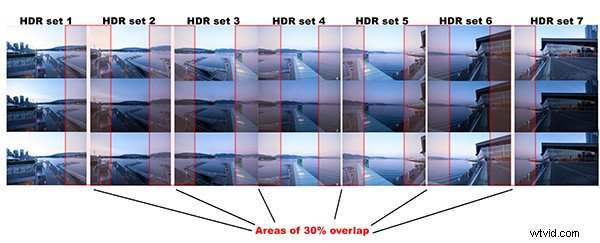
Panoramiczny obraz HDR Coal Harbour – Vancouver BC
